Βραχώδης κορυφή σας βοηθά να παραμείνετε ανώνυμοι στον Ιστό — και επίσης να αποκτήσετε πρόσβαση σε ιστότοπους που είναι αποκλεισμένοι στη χώρα σας — κατευθύνοντας την επισκεψιμότητά σας μέσω περισσότερων από 6.000 αναμετάδοσης σε όλο τον κόσμο. Χρησιμοποιώντας το Το πρόγραμμα περιήγησης Tor, μπορείτε να αποκρύψετε τη διαδικτυακή σας δραστηριότητα από την επιτήρηση δικτύου και την ανάλυση κυκλοφορίας. Μπορείτε να διαμορφώσετε το πρόγραμμα περιήγησής σας στο Web — Mozilla Firefox, Google Chrome και Internet Explorer — για να το χρησιμοποιήσετε Ο διακομιστής μεσολάβησης Tor και οι επικοινωνίες σας είναι ανώνυμες όσο το πρόγραμμα περιήγησης Tor εκτελείται στο Ιστορικό.
Υπόδειξη
Το Tor δηλώνει ότι χρησιμοποιείται από το Πολεμικό Ναυτικό των ΗΠΑ και διάφορες υπηρεσίες επιβολής του νόμου, καθώς και από δημοσιογράφους, μη κυβερνητικές οργανώσεις και το Electronic Frontier Foundation.
Εγκατάσταση του προγράμματος περιήγησης Tor
Για να χρησιμοποιήσετε το διακομιστή μεσολάβησης Tor, πρέπει να εγκαταστήσετε το πρόγραμμα περιήγησης Tor και να το εκτελέσετε ενώ πλοηγείστε στο Διαδίκτυο.
Το βίντεο της ημέρας
Βήμα 1: Κατεβάστε το Tor στον υπολογιστή σας
Ανοίξτε το πρόγραμμα περιήγησης Tor σελίδα λήψης στο πρόγραμμα περιήγησής σας στο Web και κάντε κλικ στο Κατεβάστε κουμπί για λήψη του προγράμματος εγκατάστασης. Αποθηκεύστε το πρόγραμμα εγκατάστασης στον σκληρό σας δίσκο.
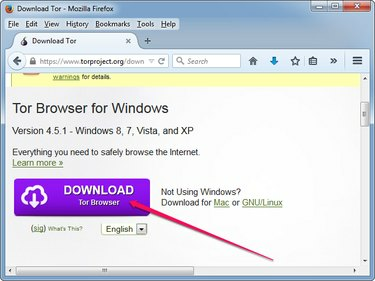
Μπορείτε να επιλέξετε διαφορετική γλώσσα από το πλαίσιο γλώσσας.
Πίστωση εικόνας: Η εικόνα είναι ευγενική προσφορά του Tor Project
Βήμα 2: Εγκαταστήστε το πρόγραμμα περιήγησης Tor
Κάντε διπλό κλικ στο πρόγραμμα εγκατάστασης για να εκκινήσετε τον οδηγό εγκατάστασης, επιλέξτε τη γλώσσα σας και κάντε κλικ στο Ξεφυλλίζω και επιλέξτε το φάκελο προορισμού. Κάντε κλικ Εγκαθιστώ για να εγκαταστήσετε το πρόγραμμα περιήγησης.

Κάντε κλικ στο Άκυρο για ματαίωση.
Πίστωση εικόνας: Η εικόνα είναι ευγενική προσφορά του Tor Project
Υπόδειξη
Κάντε κλικ Τρέξιμο εάν τα Windows σας προειδοποιήσουν ότι τα αρχεία που έχετε λάβει από το Διαδίκτυο μπορεί να βλάψουν τον υπολογιστή σας.
Το λογισμικό εγκαθίσταται σε λιγότερο από ένα λεπτό. Το πρόγραμμα περιήγησης Tor δεν εμφανίζεται στην ενότητα Προσθαφαίρεση προγραμμάτων του Πίνακα Ελέγχου.
Βήμα 3: Εκκινήστε και διαμορφώστε το Tor
Εκκινήστε το Tor κάνοντας διπλό κλικ στο Εκκινήστε το Tor Browser αρχείο στον φάκελο όπου εγκαταστήσατε το λογισμικό. Κάντε κλικ στο Συνδέω-συωδεομαι κουμπί για να συνδεθείτε απευθείας στο δίκτυο Tor χωρίς να κάνετε προσαρμογές.
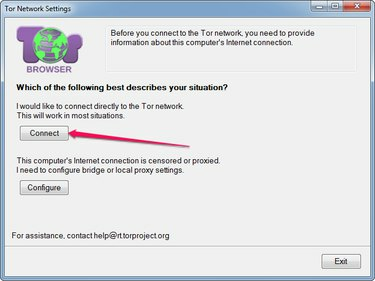
Κάντε κλικ στο Exit για να κλείσετε το πρόγραμμα περιήγησης Tor.
Πίστωση εικόνας: Η εικόνα είναι ευγενική προσφορά του Tor Project
Υπόδειξη
Για να προσαρμόσετε τις ρυθμίσεις — εάν η σύνδεσή σας στο Διαδίκτυο χρησιμοποιεί α πληρεξούσιο, για παράδειγμα — κάντε κλικ στο Διαμορφώστε κουμπί και ακολουθήστε τις οδηγίες.
Προαιρετικά, κάντε κλικ στο Δοκιμάστε τις ρυθμίσεις δικτύου Tor σύνδεσμο για να διασφαλίσετε ότι το Tor λειτουργεί και ότι περιηγείστε στον Ιστό ανώνυμα.
Χρήση του Tor Proxy στον Mozilla Firefox
Για να χρησιμοποιήσετε το διακομιστή μεσολάβησης Tor στο Mozilla Firefox, το πρόγραμμα περιήγησης Tor πρέπει να λειτουργεί κατά την περιήγησή σας στο Διαδίκτυο.
Βήμα 1
Εκκινήστε το πρόγραμμα περιήγησης στο Web, κάντε κλικ στο Μενού Firefox κουμπί και επιλέξτε Επιλογές από το μενού για να ανοίξετε τη σελίδα Επιλογές.
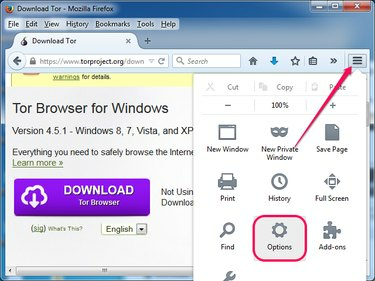
Firefox
Πίστωση εικόνας: Η εικόνα είναι ευγενική προσφορά της Mozilla
Βήμα 2
Επίλεξε το Προχωρημένος καρτέλα από το αριστερό παράθυρο — το εικονίδιο του μοιάζει με καπέλο μάγου — και, στη συνέχεια, επιλέξτε το Δίκτυο υποκαρτέλα. Κάντε κλικ στο Ρυθμίσεις κουμπί στην ενότητα Σύνδεση για να ανοίξετε το παράθυρο διαλόγου Ρυθμίσεις σύνδεσης.

Firefox
Πίστωση εικόνας: Η εικόνα είναι ευγενική προσφορά της Mozilla
Βήμα 3
Κάντε κλικ στο Μη αυτόματη διαμόρφωση διακομιστή μεσολάβησης κουμπί επιλογής και μετά πληκτρολογήστε 127.0.0.1 μέσα στο ΚΑΛΤΣΕΣ Οικοδεσπότης πεδίο. Τύπος 9150 μέσα στο Λιμάνι πεδίο δίπλα στο SOCKS Host. Κάντε κλικ στο ΚΑΛΤΣΕΣ v5 κουμπί επιλογής και μετά κάντε κλικ Εντάξει.
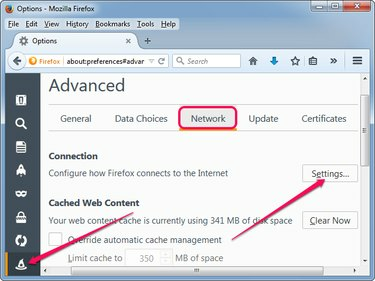
Κάντε κλικ στο Άκυρο για να απορρίψετε τις αλλαγές.
Πίστωση εικόνας: Η εικόνα είναι ευγενική προσφορά της Mozilla
Υπόδειξη
Επισκεφτείτε μια ιστοσελίδα που είναι περιορισμένη στη χώρα σας ή χρησιμοποιήστε μια ηλεκτρονική υπηρεσία που εμφανίζει τη διεύθυνση IP και την τοποθεσία σας για να δοκιμάσετε τον διακομιστή μεσολάβησης στον Firefox.
Προειδοποίηση
Εάν κλείσετε το πρόγραμμα περιήγησης Tor, κλείνει και η σύνδεση και δεν μπορείτε πλέον να χρησιμοποιήσετε το διακομιστή μεσολάβησης.
Internet Explorer και Google Chrome
Ο Internet Explorer και το Google Chrome χρησιμοποιούν τις ρυθμίσεις συστήματος για να συνδεθούν στο Διαδίκτυο, επομένως πρέπει να το αλλάξετε ΕΠΙΛΟΓΕΣ ΔΙΑΔΙΚΤΥΟΥ για να χρησιμοποιήσετε τον διακομιστή μεσολάβησης Tor.
Βήμα 1
Στα Windows 8.1, πατήστε Windows-X για να εμφανίσετε το μενού Power User και επιλέξτε Πίνακας Ελέγχου για την εκκίνηση του βοηθητικού προγράμματος. Στα Windows 7, κάντε κλικ στο Αρχή κουμπί και επιλέξτε Πίνακας Ελέγχου.
Κάντε κλικ στο Δίκτυο και διαδίκτυο ομάδα και μετά κάντε κλικ ΕΠΙΛΟΓΕΣ ΔΙΑΔΙΚΤΥΟΥ για να ανοίξετε το παράθυρο διαλόγου Ιδιότητες Internet.
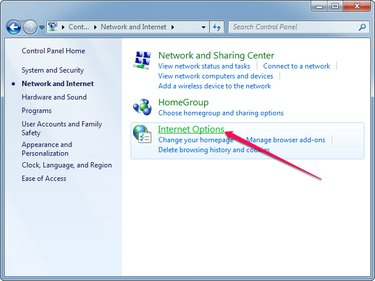
Πίνακας Ελέγχου
Πίστωση εικόνας: Η εικόνα είναι ευγενική προσφορά της Microsoft
Βήμα 2
Επίλεξε το Συνδέσεις καρτέλα και μετά κάντε κλικ στο Ρυθμίσεις LAN κουμπί στην ενότητα Ρυθμίσεις τοπικού δικτύου για να εμφανιστεί το παράθυρο διαλόγου Ρυθμίσεις τοπικού δικτύου (LAN).

Για να ρυθμίσετε μια νέα σύνδεση, κάντε κλικ στο κουμπί Ρύθμιση.
Πίστωση εικόνας: Η εικόνα είναι ευγενική προσφορά της Microsoft
Βήμα 3
Ελεγξε το Χρήση διακομιστή μεσολάβησης... πλαίσιο και μετά κάντε κλικ στο Προχωρημένος κουμπί για να εμφανιστεί το παράθυρο διαλόγου Ρυθμίσεις διακομιστή μεσολάβησης. Το κουμπί είναι γκριζαρισμένο μέχρι να επιλέξετε το πλαίσιο.
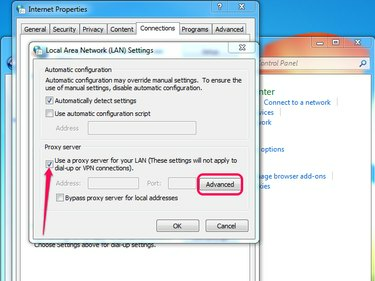
Μπορείτε να αφήσετε επιλεγμένο το πλαίσιο Αυτόματος εντοπισμός ρυθμίσεων.
Πίστωση εικόνας: Η εικόνα είναι ευγενική προσφορά της Microsoft
Βήμα 4
Καταργήστε την επιλογή του Χρησιμοποιήστε τον ίδιο διακομιστή μεσολάβησης για όλα τα πρωτόκολλα πλαίσιο και μετά πληκτρολογήστε 127.0.0.1 μέσα στο Κάλτσες πεδίο και 9150 στο διπλανό χωράφι. Βεβαιωθείτε ότι τα πεδία HTTP, Secure και FTP και τα άλλα πεδία θύρας είναι άδεια και μετά κάντε κλικ Εντάξει.

Ρυθμίσεις διακομιστή μεσολάβησης
Πίστωση εικόνας: Η εικόνα είναι ευγενική προσφορά της Microsoft
Βήμα 5
Κάντε κλικ Εντάξει για να κλείσετε το παράθυρο διαλόγου Ρυθμίσεις LAN και, στη συνέχεια, κάντε κλικ Εντάξει ξανά για να κλείσετε το παράθυρο διαλόγου Ιδιότητες Internet. Δοκιμάστε τον διακομιστή μεσολάβησης στον Internet Explorer ή στο Google Chrome ανοίγοντας μια περιορισμένη ιστοσελίδα ή χρησιμοποιώντας μια ηλεκτρονική υπηρεσία που εμφανίζει τη διεύθυνση IP και την τοποθεσία σας.
Υπόδειξη
Για να βεβαιωθείτε ότι δεν θα ξεχάσετε ποτέ να εκκινήσετε το πρόγραμμα περιήγησης Tor, φτιάξτε το πρόγραμμα εκκίνηση αυτόματα όταν ενεργοποιείτε τον υπολογιστή σας προσθέτοντας τη συντόμευση στον φάκελο "Εκκίνηση".




